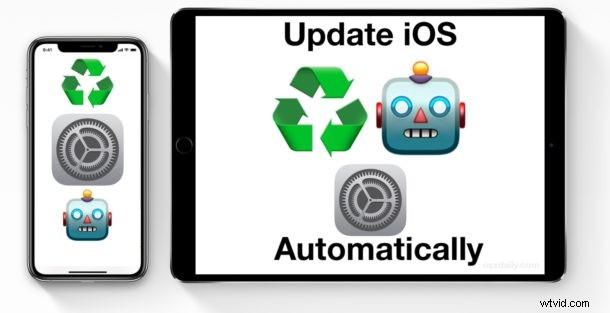
Als je op de hoogte wilt blijven van de nieuwste iOS-systeemsoftware-updates, maar niet van Als je moeite hebt met het handmatig installeren van de software-updates, of als je routinematig achterloopt, kun je overwegen om het installatieproces van iOS-software-updates te automatiseren. Dankzij een nieuwe functie in iOS kun je een iPhone of iPad zo instellen dat updates voor iOS-systeemsoftware automatisch worden geïnstalleerd.
Deze functie is zeer eenvoudig te gebruiken en in te stellen. Je hebt een iPhone of iPad met iOS 12.0 of nieuwer nodig en de iPhone of iPad moet zijn aangesloten en opgeladen om de software-updates te kunnen installeren. De rest wordt vrijwel vanzelf geregeld als je deze instelling eenmaal hebt geconfigureerd, dus hier is hoe je automatische iOS-systeemsoftware-updates instelt.
Automatische iOS-updates voor systeemsoftware op iPhone of iPad inschakelen
Met Automatische updates ingeschakeld in iOS, zal de iOS-software-update zichzelf downloaden en zichzelf 's nachts automatisch installeren wanneer de iPhone of iPad niet in gebruik is, zolang deze is aangesloten op een oplader en wifi. Hier leest u hoe u automatische iOS-systeemsoftware inschakelt
- Open de app "Instellingen" in iOS
- Ga naar "Algemeen" en vervolgens naar "Software-update" en tik vervolgens op "Automatische updates"
- Zet de schakelaar Automatische updates op AAN om automatische iOS-updates in te schakelen
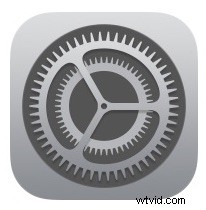
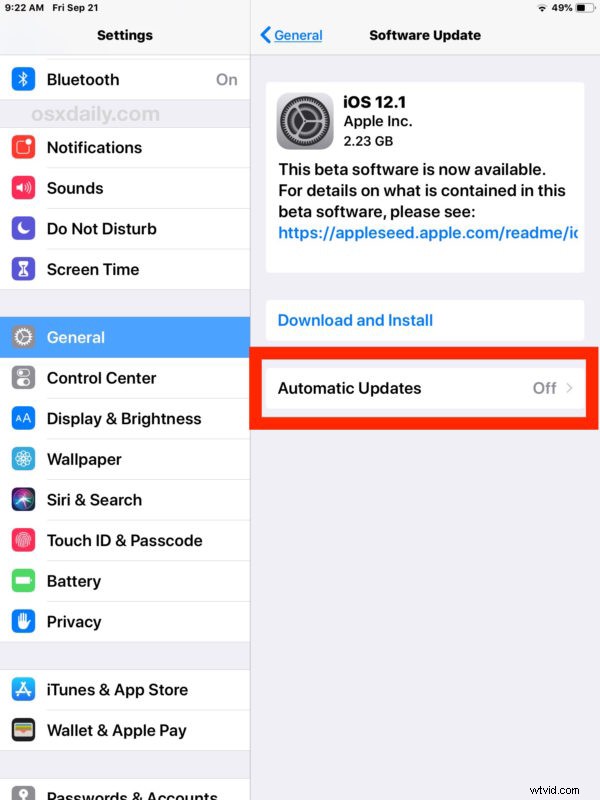
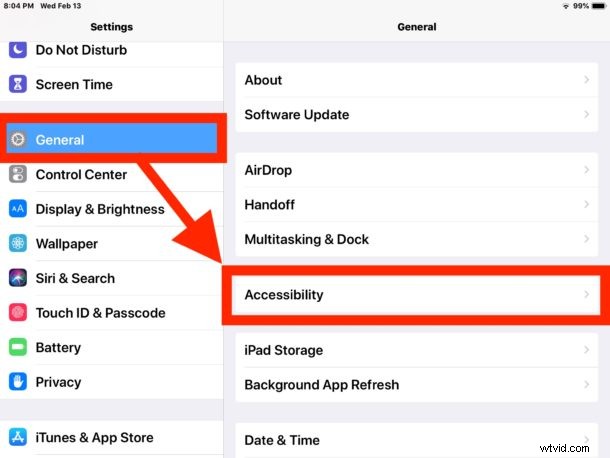
Dat is het, nu zal uw iPhone of iPad alle beschikbare iOS-software-updates downloaden en installeren zodra ze aankomen. Merk op dat dit alleen de iOS-systeemsoftware is die automatisch wordt bijgewerkt, en niet de apps op het apparaat (hoewel je ook automatische app-updates kunt instellen, daarover straks meer).
Het wordt sterk aanbevolen om iCloud-back-ups in te schakelen op iPhone of iPad als u deze instelling gaat gebruiken, net zoals het sterk wordt aanbevolen om een back-up te maken van elk iOS-apparaat voordat u een systeemsoftware-update installeert. Als u geen back-up van een apparaat maakt, kan dit leiden tot permanent gegevensverlies, dus sla het back-upproces niet over.
Houd er rekening mee dat de iPhone of iPad moet zijn verbonden met wifi en moet zijn aangesloten en opgeladen om automatische iOS-updates te laten werken. Als het apparaat is losgekoppeld van wifi of niet oplaadt, worden er geen software-updates uitgevoerd. Evenzo als er geen software-updates beschikbaar zijn, wordt er niets geïnstalleerd.
Als je het idee leuk vindt om iOS-systeemsoftware-updates te automatiseren, zul je waarschijnlijk ook dol zijn op het automatisch updaten van apps in iOS, zodat alles altijd up-to-date is op je apparaat. De twee functies werken redelijk goed samen, zodat je iPhone of iPad altijd over de nieuwste systeemsoftware en app-updates beschikt. Nogmaals, zorg ervoor dat u automatisch back-ups naar iCloud in iOS hebt ingeschakeld om theoretische scenario's voor gegevensverlies te voorkomen.
Of u wilt dat uw iPhone of iPad automatisch systeemsoftware-updates of app-updates op de achtergrond voor u installeert, is geheel een kwestie van persoonlijke mening. Sommige gebruikers zullen het gemak erg waarderen, terwijl anderen de voorkeur geven aan een meer praktische benadering, zodat ze zich kunnen aan- en afmelden voor bepaalde software-updates als dat nodig wordt geacht. Er is zeker niets mis met het handmatig installeren van iOS-updates wanneer deze beschikbaar zijn, net zoals je iOS-apps naar behoefte of in één keer kunt updaten, of helemaal niet als je om wat voor reden dan ook oudere software wilt behouden.
Hoewel deze functie voor automatische iOS-systeemupdates nieuw is voor iOS 12 en hoger, kunnen eerdere versies van iOS een vergelijkbaar effect krijgen als geautomatiseerde iOS-installaties, hoewel ze vereisen dat de gebruiker de optie "Later" en "Install Tonight" kiest bij de iOS-software-update waarschuwingsscherm dat verschijnt.
Automatische systeemsoftware-updates voor iOS uitschakelen
Net als de meeste andere functies in iOS, kunt u ook van koers veranderen en automatische updates van de iOS-systeemsoftware uitschakelen als u besluit dit op een later tijdstip te doen.
- Open de app "Instellingen" en ga naar "Algemeen" en vervolgens naar "Software-update"
- Kies "Automatische updates" en zet de schakelaar in de UIT-positie
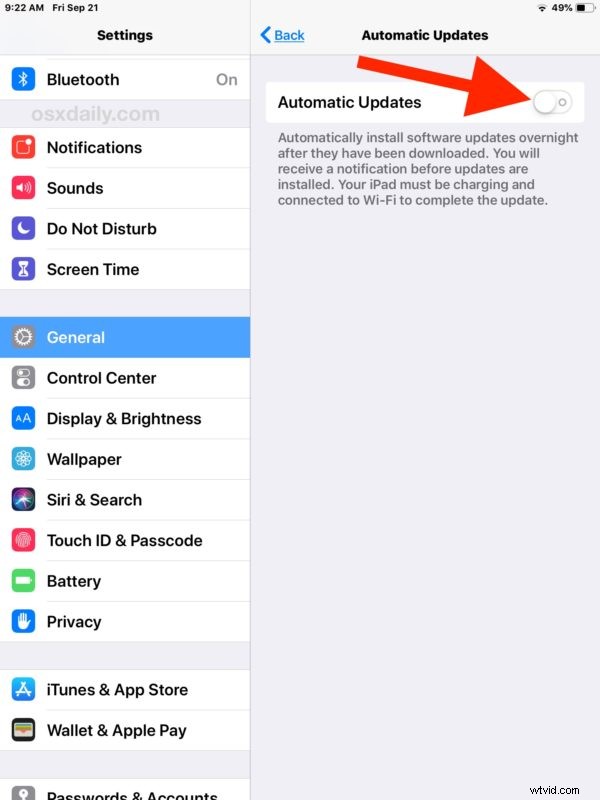
Als de automatische software-updatefunctie van iOS is uitgeschakeld, moet u de systeemsoftware handmatig bijwerken wanneer deze weer beschikbaar komt. En als u automatische updates van de iOS-systeemsoftware uitschakelt, wilt u wellicht ook automatische app-updates uitschakelen in de iOS-instellingen.
